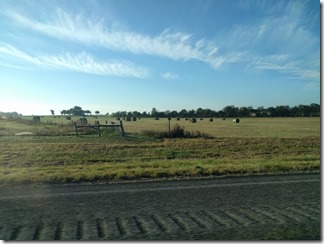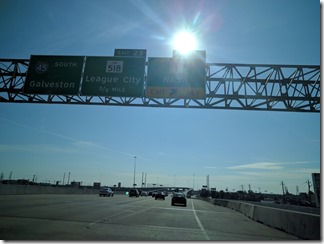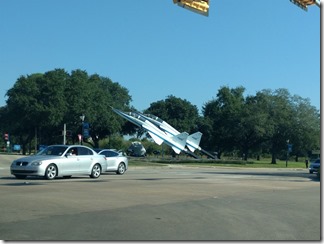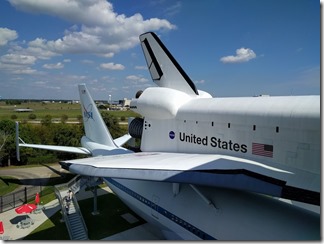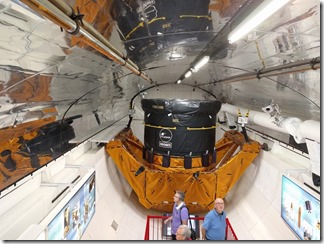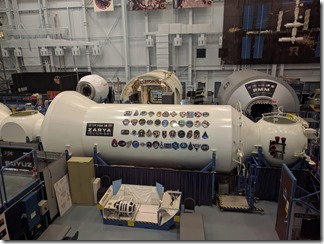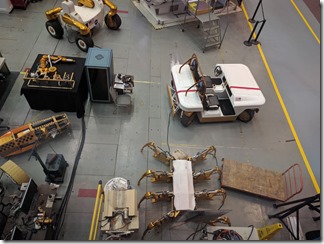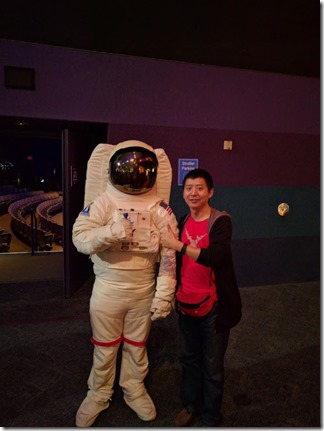由于弱电箱到客厅只有一根线,一个网口,之前写过一篇文章介绍如何在一根网线上承载两路网络。
这个方式有两个缺点:
- 带宽只有100M,而现在电信的宽带已经用上200M了,浪费了一半的带宽;
- 用了4K IPTV的话,IPTV的机顶盒在一根网线上需要同时获得VLAN的IP和公网IP才能正常工作。
第一个缺点还能忍,第二个问题,如果还用之前的方式,IPTV就彻底不能用了。
所以要解决这个问题。
原因
首先看一下,4K IPTV是如何在一根网线上同时获得VLAN和公网的IP的。
- 光猫作为路由器,IPTV直接接LAN2;
- 光猫的设置里,VLAN和LAN2之前有数据绑定;
所以LAN2既能直接上网(有公网IP),也连接了电信的VLAN,而IPTV通过LAN2就可以同时获得这两个IP了。
解决
目标还是和之前一样,我要让光猫只当猫,由我自己的路由器来拨号,4K IPTV只能接到我自己的路由器上,让路由器来支持4K IPTV。所以网络变了一点点:
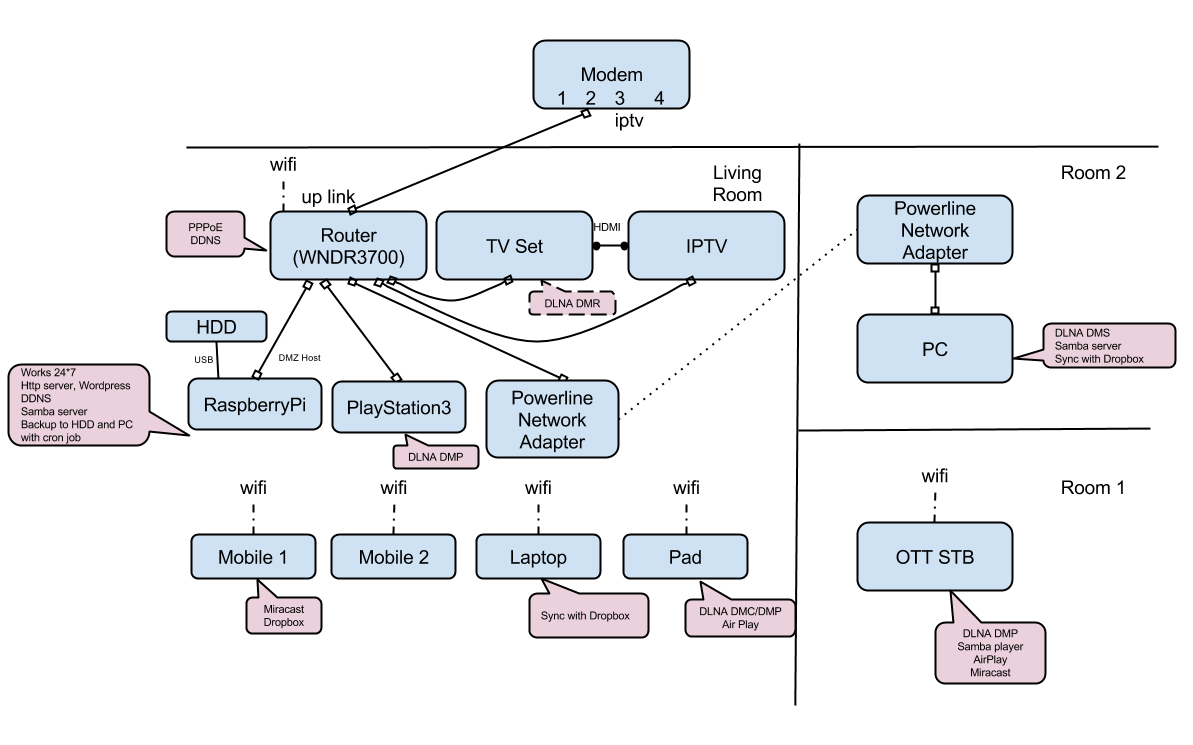
所以路由器相比之前,要多做一件事:把电信IPTV的VLAN桥接到我的内网来,并把VLAN里DHCP的消息也桥接进来。
而我的R6300v2的官方固件是不支持VLAN的,所以只能刷其它固件了,我选了梅林。
以下同详细的设置:
- 光猫的配置和以前差不多,桥接Internet(为了路由器拨号),桥接VLAN(为了IPTV)
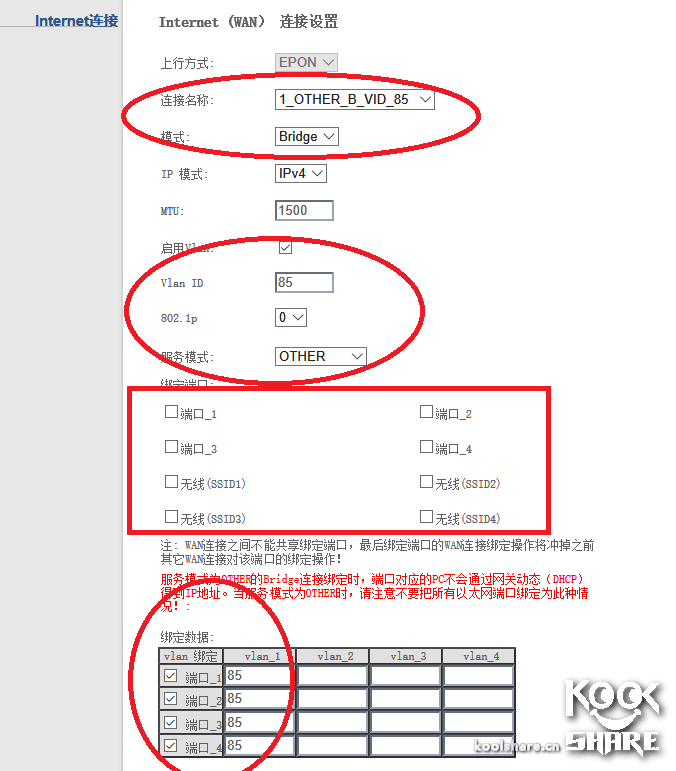
- 路由器端,拨号设置跟以前一样,多加一个dnsmasq的配置:
# cat /jffs/scripts/dnsmasq.postconf #!/bin/sh CONFIG=$1 source /usr/sbin/helper.sh # 通过 pc_append把dhcp相关的设置append到 /tmp/etc/dnsmasq.conf 文件里 # 这样IPTV就能获取到VLAN的IP了 pc_append "dhcp-option-force=125,00:00:00:00:1a:02:06:48:47:57:2d:43:54:03:04:5a:58:48:4e:0a:02:20:00:0b:02:00:55:0d:02:00:2e dhcp-option=15 dhcp-option=28 dhcp-option=60,00:00:01:06:68:75:61:71:69:6E:02:0A:48:47:55:34:32:31:4E:20:76:33:03:0A:48:47:55:34:32:31:4E:20:76:33:04:10:32:30:30:2E:55:59:59:2E:30:2E:41:2E:30:2E:53:48:05:04:00:01:00:50" /tmp/etc/dnsmasq.conf # 配置VLAN robocfg vlan 51 ports "0t 1t 2t 3t 4t 8t" vlan 85 ports "0t 1t 2t 3t 4t 8t"
以上配置好之后,打开IPTV,它能在路由器上同时获取到公网和VLAN IP,可以正常工作了。
而且,这样连接方式,路由器和光猫之间是通过千兆网络连接的,公网的带宽也不受影响,喜大普奔~
注:以上配置完全参考[教程] 上海电信完美解决4K IPTV一劳永逸增强板,其中光猫的配置的截图也来自于这个链接。
非常感谢这个贴子!